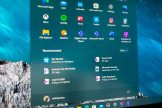win11系统开启3D加速方法
小编:魅力
更新时间:2024-07-15 09:10
win11系统是非常不错的系统,有些用户并不是很清楚win11系统开启3D加速的方法,那么在下面的文章中就为大家带来了详细的win11系统开启3D加速方法介绍,不了解这个加速开启方法的话,那千万不要错过下面的文章了,文章中为大家带来了详细的win11系统开启3D加速方法介绍。
win11系统开启3D加速方法
1、首先我们同时按下键盘的“Win+R”打开运行。如图所示:
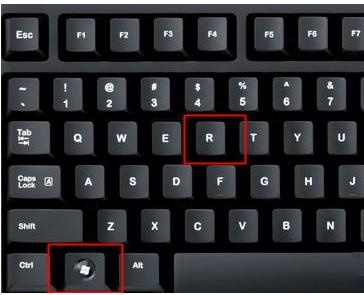
2、在运行里输入“regedit”回车打开注册表编辑器。如图所示:

3、然后将该地址复制粘贴到地址栏:“HKEY_LOCAL_MACHINE\SOFTWARE\Microsoft\DirectDraw”如图所示:
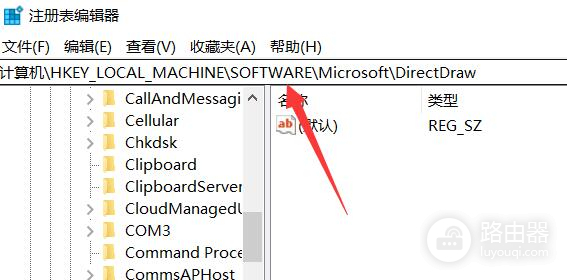
4、进入后,双击打开右边的注册表。如图所示:

5、最后将其中的数值改为“1”并点击“确定”保存即可。如图所示:

上述就是win11系统开启3D加速方法介绍文章了,小伙伴们现在应该知道3D加速的开启方法了吧,继续关注路由器网站吧,本网站会为大家持续更新系统教程。